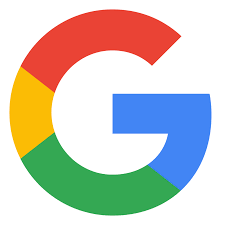Cara Menemukan Ponsel Android yang Hilang
Cara Menemukan Ponsel Android yang Hilang. Kehilangan ponsel memang bisa menjadi pengalaman yang sangat menegangkan. Bayangkan saja, ponsel kita yang berisi banyak informasi penting, foto, dan data pribadi tiba-tiba hilang. Namun, jangan khawatir—Google menyediakan fitur yang sangat membantu yang dapat membantu Anda melacak dan mengamankan ponsel Android Anda yang hilang.
Fitur ini disebut “Temukan Perangkat Saya” dan memungkinkan Anda melacak, mengunci, atau bahkan menghapus data di ponsel Anda dari jarak jauh. Mari kita lihat cara menggunakan fitur ini agar Anda bisa menemukan ponsel yang hilang dengan lebih mudah.
1. Pastikan Fitur “Temukan Perangkat Saya” Sudah Diaktifkan
Sebelum ponsel Anda hilang, pastikan bahwa fitur “Temukan Perangkat Saya” sudah diaktifkan. Jika belum, jangan khawatir! Anda masih bisa mengaktifkannya kapan saja. Berikut caranya:
• Buka Setelan di ponsel Anda.
• Pilih Google > Keamanan > Temukan Perangkat Saya.
• Pastikan bahwa opsi “Temukan Perangkat Saya” sudah diaktifkan.
Jika Anda sudah mengaktifkan fitur ini, Anda sudah siap jika suatu saat ponsel Anda hilang. Jika belum, pastikan untuk mengaktifkannya agar lebih mudah melacak perangkat Anda di masa depan.
2. Cara Melacak Lokasi Ponsel yang Hilang
Jika ponsel Anda hilang, langkah pertama yang harus Anda lakukan adalah mencoba melacak lokasinya. Anda bisa melakukannya melalui perangkat lain, baik itu ponsel, tablet, atau komputer. Berikut caranya:
Menggunakan Perangkat Lain:
• Kunjungi situs web Temukan Perangkat Saya di myaccount.google.com/find-your-phone dan masuk menggunakan akun Google yang sama.
• Pilih ponsel yang hilang dari daftar perangkat yang terhubung dengan akun Google Anda.
• Anda akan melihat lokasi ponsel Anda di peta.
Menggunakan Aplikasi Temukan Perangkat Saya:
• Unduh dan pasang aplikasi Temukan Perangkat Saya di perangkat lain melalui Google Play Store.
• Buka aplikasi dan masuk dengan akun Google Anda.
• Pilih ponsel yang hilang untuk melihat lokasinya.
Dengan cara ini, Anda bisa mengetahui di mana ponsel Anda berada, selama perangkat tersebut masih terhubung dengan internet.
3. Mengunci Ponsel dari Jarak Jauh
Jika Anda ingin melindungi data pribadi Anda, fitur ini memungkinkan Anda untuk mengunci ponsel dari jarak jauh. Begini caranya:
• Setelah melacak ponsel, pilih opsi “Amankan Perangkat” di situs web atau aplikasi Temukan Perangkat Saya.
• Anda bisa menetapkan PIN, pola, atau kata sandi baru untuk mengunci ponsel Anda jika belum menggunakannya sebelumnya.
• Anda juga bisa menambahkan pesan atau nomor telepon yang dapat dihubungi yang akan muncul di layar kunci ponsel. Ini akan mempermudah orang yang menemukan ponsel Anda untuk menghubungi Anda.
4. Menghapus Data Ponsel dari Jarak Jauh
Jika Anda merasa ponsel Anda sudah tidak mungkin ditemukan lagi atau khawatir data pribadi Anda jatuh ke tangan yang salah, Anda bisa menghapus semua data di ponsel dari jarak jauh. Berikut langkah-langkahnya:
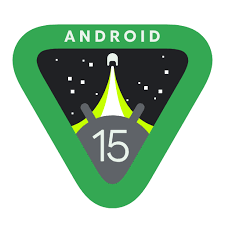
• Pilih opsi “Hapus Perangkat” di situs web atau aplikasi Temukan Perangkat Saya.
• Konfirmasi bahwa Anda ingin menghapus semua data yang ada di ponsel Anda.
Setelah data dihapus, Anda tidak akan lagi bisa melacak ponsel tersebut. Oleh karena itu, pastikan Anda sudah yakin bahwa ponsel tersebut benar-benar hilang dan tidak dapat ditemukan.
5. Bagaimana Jika Ponsel Tidak Terhubung ke Internet?
Jika ponsel Anda tidak terhubung ke internet saat Anda mencoba melacaknya, jangan panik. Temukan Perangkat Saya akan menampilkan lokasi terakhir yang diketahui saat ponsel tersebut terhubung. Setelah ponsel Anda kembali online, Anda akan mendapatkan pembaruan lokasi secara otomatis.
6. Mengaktifkan Fitur Pelacakan untuk Masa Depan
Untuk memastikan ponsel Anda dapat ditemukan jika hilang lagi di masa depan, pastikan Anda mengaktifkan fitur “Simpan lokasi terbaru” di pengaturan Temukan Perangkat Saya. Ini memungkinkan Google untuk menyimpan lokasi terakhir ponsel Anda secara terenkripsi, sehingga Anda bisa melacaknya meskipun ponsel sedang offline.
7. Fitur Tambahan yang Berguna
Selain melacak, mengunci, dan menghapus data, Temukan Perangkat Saya juga menawarkan beberapa fitur tambahan yang bisa sangat berguna:
• Putar Suara: Jika ponsel Anda hilang di sekitar Anda, pilih opsi “Putar Suara”. Ponsel Anda akan berbunyi selama 5 menit, meskipun dalam mode senyap. Ini sangat membantu jika ponsel Anda terjatuh atau tertinggal di tempat yang dekat.
• Pesan di Layar Kunci: Anda juga bisa menambahkan pesan di layar kunci, seperti nomor telepon atau informasi untuk membantu orang yang menemukannya menghubungi Anda.
8. Apa yang Harus Dilakukan Jika Perangkat Tidak Terlihat?
Jika ponsel Anda tidak muncul dalam daftar perangkat di Temukan Perangkat Saya, pastikan ponsel Anda tidak disembunyikan di Google Play. Berikut cara untuk memastikannya:
• Buka Google Play di browser.
• Klik ikon profil Anda di sudut kanan atas dan pilih “Kelola aplikasi & perangkat” > “Perangkat”.
• Pastikan ponsel Anda muncul dalam daftar perangkat yang terlihat.
Langkah Pencegahan untuk Menghindari Kehilangan Ponsel di Masa Depan
Untuk mengurangi risiko kehilangan ponsel di masa depan, ada beberapa langkah yang bisa Anda lakukan:
• Selalu kunci ponsel Anda menggunakan PIN, pola, atau kata sandi.
• Aktifkan “Temukan Perangkat Saya” dan opsi “Simpan lokasi terbaru”.
• Cadangkan data Anda secara berkala ke layanan cloud seperti Google Drive, sehingga jika ponsel Anda hilang, data Anda tetap aman.
Kesimpulan
Fitur “Temukan Perangkat Saya” dari Google adalah alat yang sangat berguna untuk melacak ponsel Android yang hilang. Dengan fitur-fitur seperti pelacakan lokasi, penguncian jarak jauh, dan penghapusan data, Anda dapat melindungi perangkat dan informasi pribadi Anda dengan lebih baik. Pastikan Anda mengaktifkan fitur ini di ponsel Anda dan mengatur langkah-langkah pencegahan untuk menghindari kehilangan perangkat di masa depan.
Jadi, jika Anda kehilangan ponsel Android Anda, jangan panik. Gunakan “Temukan Perangkat Saya” untuk membantu Anda menemukannya atau menjaga data Anda tetap aman.